手机天猫怎么发图片 淘宝天猫手机详情页图片上传及发布指南
日期: 来源:小麦安卓网
天猫和淘宝作为我国最大的电商平台,无疑是众多商家推广产品的首选之地,在手机天猫上发布商品时,如何上传和发布图片成为了摆在商家面前的一个重要问题。本文将为大家介绍手机天猫如何发图片以及淘宝天猫手机详情页图片上传和发布的指南,帮助商家们更好地展示产品,提升销售效果。对于初次使用手机天猫的商家而言,这些技巧将会是极具帮助的。
淘宝天猫手机详情页图片上传及发布指南
方法如下:
1.首先进入卖家中心-在左侧的宝贝管理里面 【发布宝贝】【出售中的宝贝】【仓库中的宝贝】 找到要发布手机详情页的宝贝
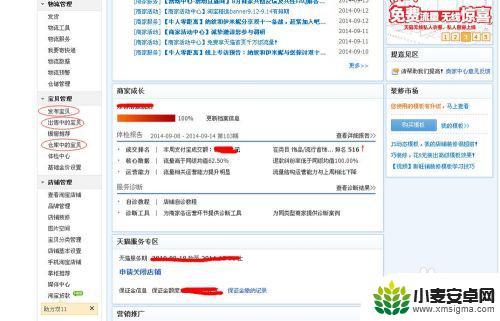
2.进入商品信息后 向下拉动
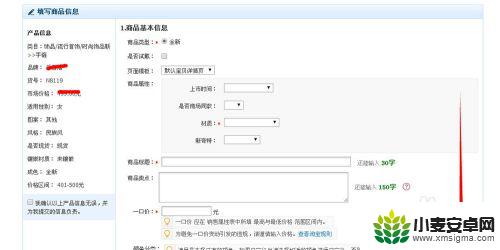
3.在商品描述里面有个 手机端,点击就进入手机端编辑 (备注①)
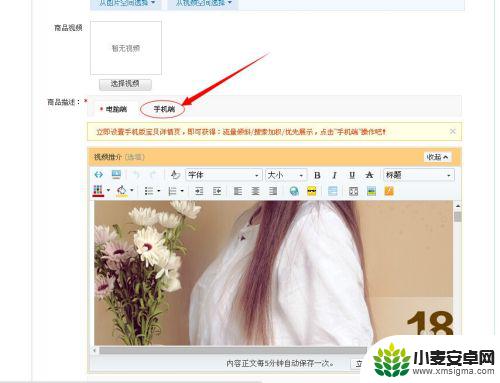
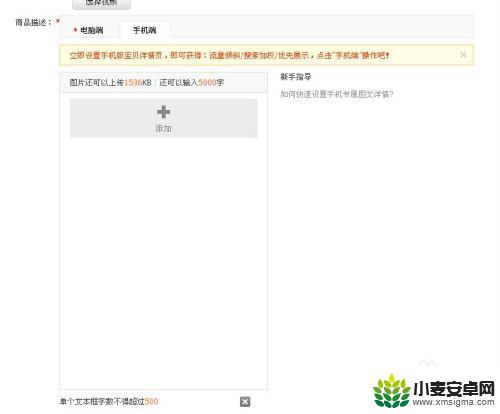
4.这里我们点击手机详情页里面的添加 选择【图片】
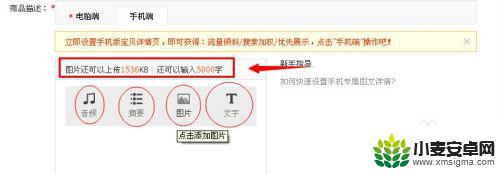
5.选择【上传图片】 然后选择【图片目录】点击【添加图片】(备注②)
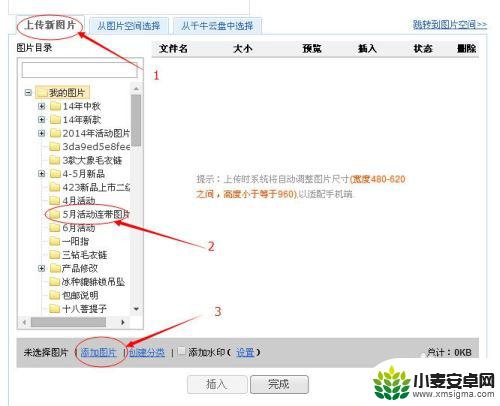
6.点击【添加图片】后,系统会弹出上传对话框 找到要上传的图片 【选择】(可以多选的哦)点击【打开】
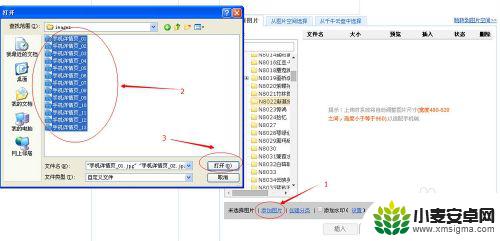
7.图片会自动上传 点击 【插入】就可以把图片插入到详情页中
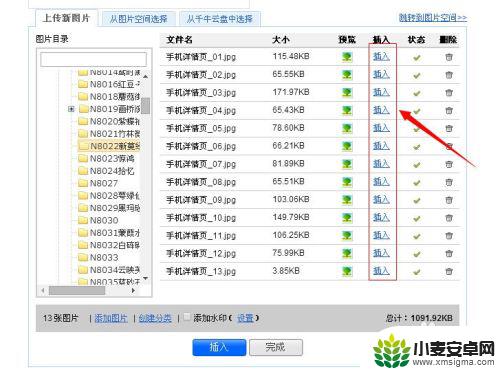
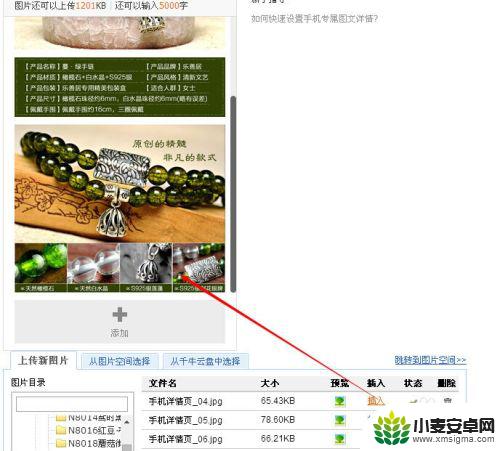
8.点击【添加】选择【文字】 输入文字后点击【确定】就可以插入文字了
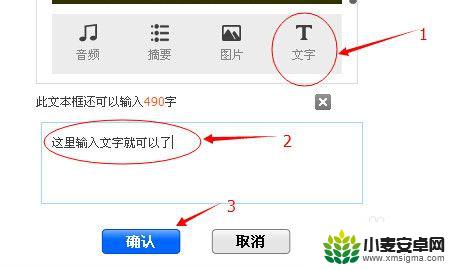
9.将鼠标点击图片或文字 会出现 上移、下移、 删除、替换等相关操作
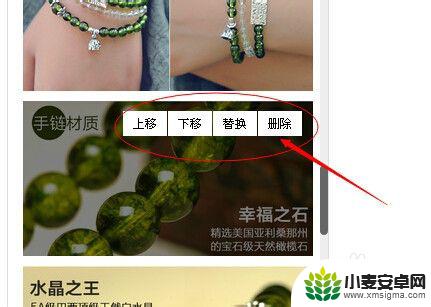
10.全部设置完成后点击最下面的【确定】就发布了手机详情页
旗舰店在详情页最上面可以直接扫描进入宝贝手机详情页 C店暂时没有
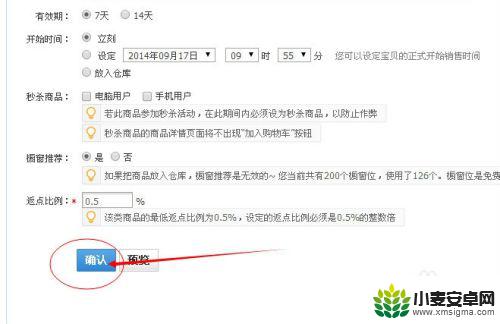

以上就是手机天猫怎么发图片的全部内容,如果有任何疑问,用户可以按照小编的方法进行操作,希望这些内容能对大家有所帮助。












